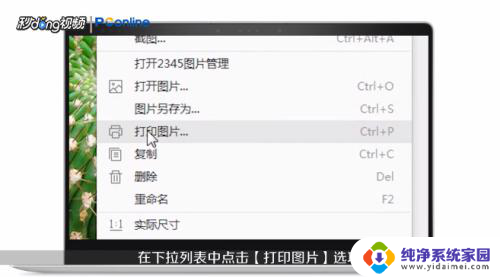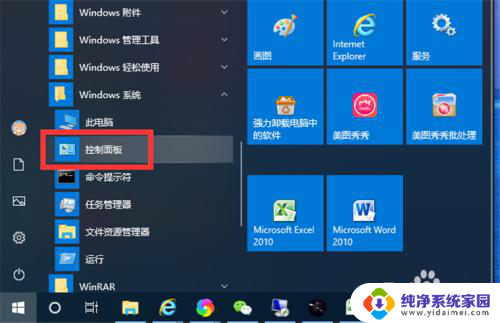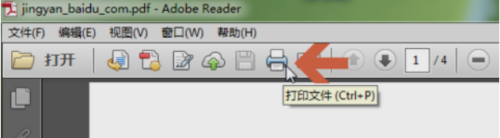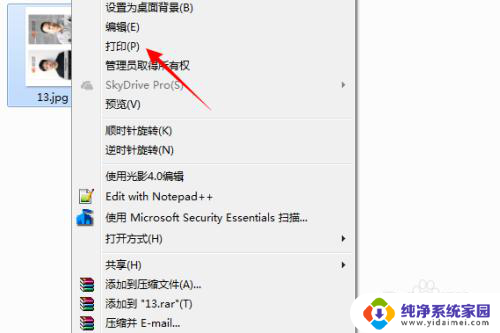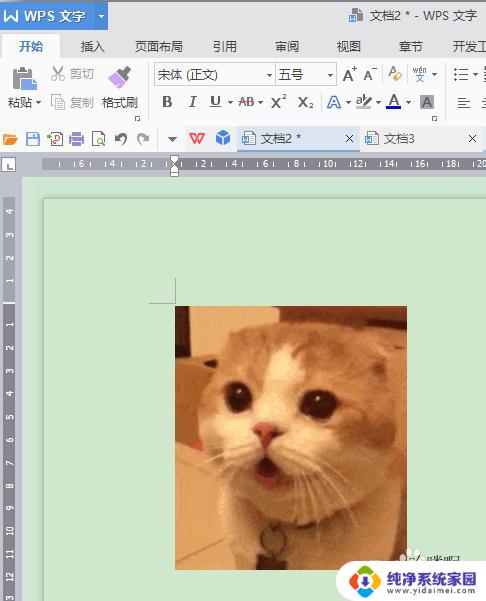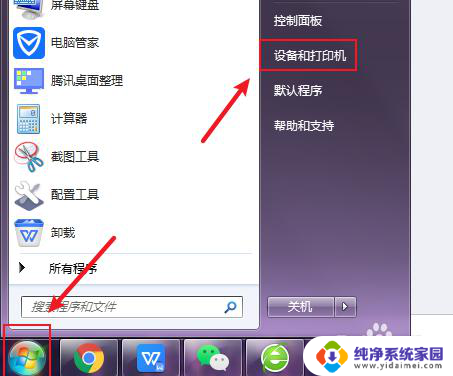彩色打印机怎么打印黑白的图片 怎样在彩色打印机上打印出黑白图片
更新时间:2023-08-12 12:40:29作者:xiaoliu
彩色打印机怎么打印黑白的图片,彩色打印机不仅可以打印出丰富多彩的彩色图片,还可以轻松应对黑白图片的打印需求,对于那些只需要打印黑白照片或文档的用户来说,了解如何在彩色打印机上打印黑白图片是非常重要的。如何在彩色打印机上实现高质量的黑白打印呢?在本文中我们将为您介绍几种简单而有效的方法,让您轻松掌握如何利用彩色打印机打印出精美的黑白作品。无论是照片还是文件,您都可以通过以下技巧在彩色打印机上获得令人满意的黑白打印效果。
步骤如下:
1.在电脑右下角找到打印机图标,如图
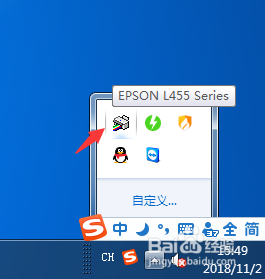
2.点击鼠标右键找到打印机设置,点击确定,弹出窗口如下。
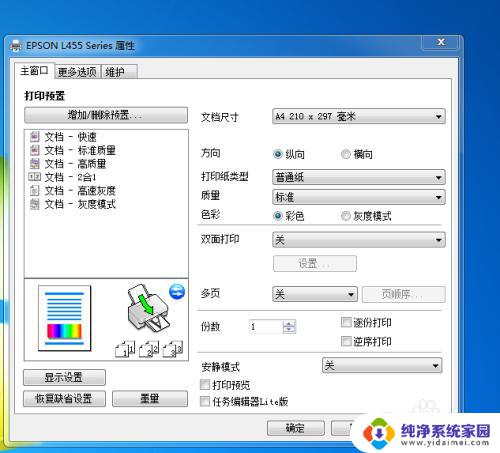
3.找到色彩,选择灰度(也就是黑白)点击确定,然后返回电脑桌面。
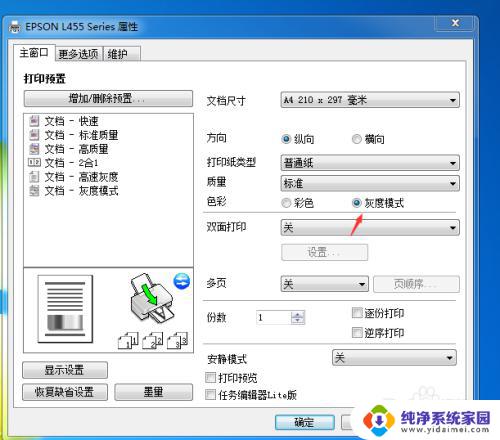
4.点击需要打印成黑白的彩色图片或者文档,这里我们来打印彩色照片。如图。(照片来源于网络如侵权请联系作者)

5.选择图片点击鼠标右键或者Ctrl+p选择打印,弹出对话框。
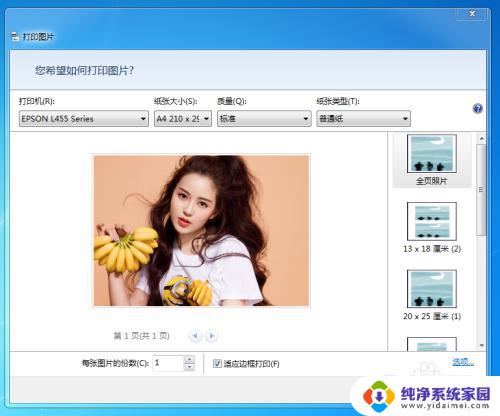
6.点击打印,打印机开始工作,打印的图片就是黑白,效果如图。

以上就是彩色打印机如何打印黑白图片的全部内容,如果你遇到了这种问题,可以尝试按照本文提供的方法解决,希望这篇文章对你有所帮助。